Shaxda tusmada
Haddii aad raadinayso xalka ama xeelado gaar ah oo ku nadiifi waxyaabaha kala duwan ee Excel VBA markaa waxaad degtay meeshii saxda ahayd. Waxaa jira tillaabooyin fudud oo ku nadiifinayo waxa ku jira kala duwanaanshaha Excel VBA . Maqaalkani wuxuu ku tusi doonaa talaabo kasta oo leh sawiro sax ah si, aad si fudud ugu dabaqdo ujeedadaada. Aan u galno qaybta dhexe ee maqaalka
>Download Buug-shaqeedka Barashada
Waxaad ka soo dejisan kartaa buug-yaraha shaqada:
> >> Nadiifi nuxurka kala-duwanaanta .xlsm
Nadiifi Nuxurka Range ee Excel VBA: 3 Kiis
ka soo qaad, inaad haysatid kayd xogeed oo laga yaabo inaad rabto inaad dib u isticmaasho nadiifinta unugyada jira. Markaa, waxaad isticmaali kartaa koodhka VBA si aad u nadiifiso waxa ku jira faylka Excel. Qaybtan, waxaan ku tusi doonaa hababka degdega ah oo fudud ee ku caddeeyo waxyaabaha kala duwan ee Excel VBA ee nidaamka hawlgalka Windows. Waxaad ka heli doontaa sharraxaad faahfaahsan oo leh sawirro cad oo shay kasta oo maqaalkan ah. Waxaan isticmaalay Microsoft 365 nooca halkan. Laakiin waxaad isticmaali kartaa nooc kasta oo kale sida aad u heli karto. Haddii wax ka mid ah maqaalkani aanu ku shaqayn noocaaga markaa faallo noogu dhaaf
> >>>>Kiiska 1: Nadiifi dhammaan waxyaabaha ku jira Range
>>>>Kiiska 1: Nadiifi dhammaan waxyaabaha ku jira RangeWaxaad isticmaali kartaa Labada Amarka Cad iyo Amarka Tirtirka si loo nadiifiyo waxa ku jira kala duwanaansho gaar ah xaashida shaqada ee hadda ama xaashiyaha kale ee shaqada xitaa laga bilaabo buugaagta kale ee shaqada sidoo kale. waan doonaamid mid kuu tuso dhammaan kiisaska.
i. Nadiifi Nuxurka Kala-duwanaanshaha Gaarka ah ee Unugyada
Haddii aad rabto in aad nadiifiso waxa ku jira qayb gaar ah, raac tillaabooyinka hoose:
📌 Tallaabooyinka: >
>><14 Waxaad isticmaali kartaa ALT + F11si aad u furto “Microsoft Visual Basic for Applications”daaqadda haddii aadan haysan tab-soo-saare lagu darey.<17
>- > Hadda, daaqad magaceedu yahay “Microsoft Visual Basic for Applications” ayaa soo bixi doona. Halkan ka menu ee sare, taabo "Insert" Oo menu ayaa soo bixi doona. Iyaga ka dooro “Module” doorashada> daaqad ayaa soo bixi doonta. Oo Ku dheji koodka VBA-ga sanduuqa dhexdiisa
- Si aad u socodsiiso koodka u gudub liiska sare, taabo Run ikhtiyaarka,halkaana waxa furmi doona doorashooyin kale oo dooro Run Sub/Form User sidoo kale waxaad si fudud u riixi kartaa F5 si aad u socodsiiso koodka Unugyada waa la nadiifin doonaa sidoo kale qaabeynta waa laga saari doonaa. Laakin unugyada madhan ayaa halkaas joogi doona.

Isticmaalka Delete Command:
Waxa kale oo aad isticmaali kartaa Tirtir amarka halkii aad ka ahaan lahayd Clear amarka. Kadibna ku dheji
4521
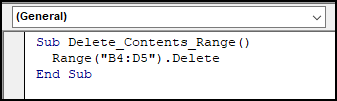 >>
>>
Adoo isticmaalaya amarka Delete-ka, marka aad furto koodhka, tirada unugyada la doortay ayaa laga saarayaa gabi ahaanba.
23> Nadiifi oo Tirtir Amarka Excel VBA: >
>Farqiga ugu muhiimsan ee u dhexeeya Cleariyo Deleteamarada Excel VBAwaa in DeleteAmarka waxa uu meesha ka saarayaaunugyada kala duwan ee la xushay gabi ahaan iyo taliska cad waxa uu meesha ka saarayaa oo kaliya qiimaha unugyada iyo qaabaynta laakiin unugga madhan waxa uu ahaan doonaa halkaas.>ii. Nadiifi nuxurka xaashida shaqada oo dhan
>Haddii aad rabto inaad ka nadiifiso dhammaan unugyada xaashida shaqada markaa isticmaal koodkan hoose. Halkan, waxaan ka saarayaa waxa ku jira xaashida shaqada ee lagu magacaabo "1.2". Waa inaad gelisaa magacaee xaashida shaqadaee aad rabto inaad ku caddayso hakadka rogan4990
> 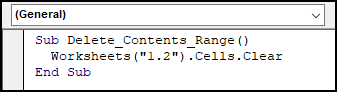 >
>
Sidoo kale, waxaad isticmaali kartaa Delete amarka si aad uga saarto dhammaan unugyada la isticmaalay xaashida shaqada. Kadib, waa inaad isticmaashaa koodka hoos ku qoran. Kaliya, baddal magaca xaashida shaqada ee ridhamada rogan.
3685
iii. Nadiifi waxa ku jira xaashida shaqada ee firfircoon
>Mararka qaar, waxa laga yaabaa inaad u baahato inaad nadiifiso waxa ku jira xaashida shaqada ee firfircoon oo kaliya. Xaaladdan oo kale, waa inaad samaysaa kood fudud oo hoos ku qoran:3768

Waxa kale oo aad isticmaali kartaa amarka tirtirka si aad gebi ahaanba unugyada uga saartowarqad shaqo oo firfircoon. Taas awgeed, ku dheji koodka soo socda moduleka.
Sub Delete_Contents_Range()
ActiveSheet.Cells.Delete
Dhammaadka Sub
>Wax badan ka akhri: Farqiga u dhexeeya Tirtir iyo Nadiifi Nuxurka Excel >
> Kiiska 2: Mawduuca 2: Mawduuca Nadiifi ee Ilaalinta QaabayntaHababkii hore, waxaad ogaatay inaad meesha ka saarayso Unuggu waxay qiimeeyaan qaab-dhismeedka unugga sidoo kale. Markaa, haddii aad rabto in aad ka saarto qiyamka unugga oo keliya intaad qaabaynta isku mid ku ilaalinayso.
i. Nuxurka Range Gaarka ah
> Waxaad isticmaali kartaa ClearContentsamarka gudaha Excel VBAsi aad u nadiifiso waxa ku jira xad gaar ah. Taas awgeed, ku dheji code-kan soo socda ee moduleka.9506

Natiijo ahaan, markaad furto koodhka waxaad arki doontaa unugyadii la doortay oo la nadiifiyey laakiin qaababku weli way harsan yihiin.
 >
>
Akhri wax badan ii. Nuxurka Xaashida Shaqada ee Gaarka ah >
Marka aad rabto in aad nadiifiso waxa ku jira xaashida shaqada ee gaarka ah adiga oo qaabab isku mid ah ku ilaalinaya, waa inaad isticmaashaa koodka hoose:
2566
>  >
>
Haddii aad rabto in aad wacdo xaashida magac kale markaas, geli magaca warqadda shaqada ee hakadka rogan unugyotaasi waa la nadiifin doonaa. Waxaad wax ka beddeli kartaa tirada unugyada sida baahidaada >>
iii. Nuxurka Buug-hawleed kale
Waxa kale oo aad nadiifin kartaa kooxaha ee buug kale oo shaqo adoo isticmaalaya VBA kood. Laakiin, tan, waa inaad ilaaliso buuggaas shaqada furan . U isticmaal koodka hoose tan:
7970
 >
>
> 🔎 Sharaxaada koodhka VBA:
>13>>14> Buugaagta shaqada ("faylka 1") waxa ay wacayaan buugga shaqada ee magaciisu yahay “File 1”.1763
>  >
>
Waxyaabaha ay tahay in la xasuusto
- Isticmaalka Clear amarka kaliya nadiifi qiyamka unuga iyo qaabka >
- >Delete amarka ayaa gabi ahaanba meesha ka saaraya unugyada Hababka unugga aan la taaban.

